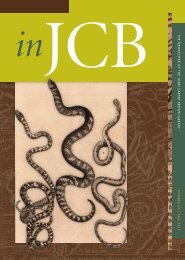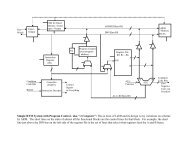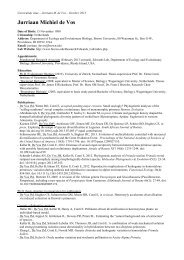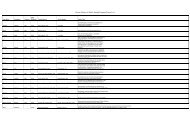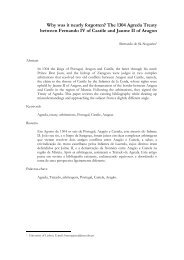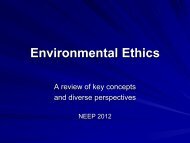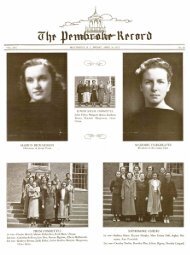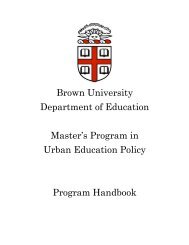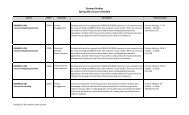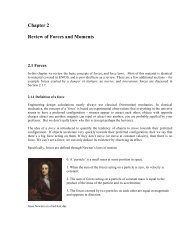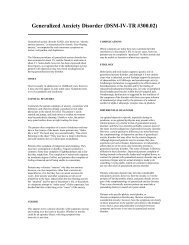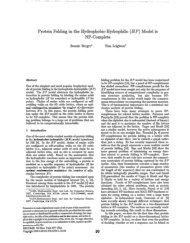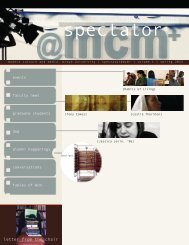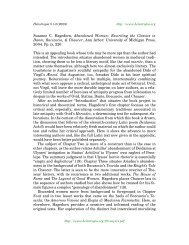La posologie d'Antidote
La posologie d'Antidote
La posologie d'Antidote
Create successful ePaper yourself
Turn your PDF publications into a flip-book with our unique Google optimized e-Paper software.
22<br />
LE CORRECTEUR<br />
Le correcteur coopère étroitement avec le logiciel dans lequel vous rédigez : il y lit<br />
directement votre texte et y apporte ses corrections. Vous pouvez ainsi faire appel à<br />
lui en tout temps pendant la rédaction, pour vérifier une phrase, un paragraphe ou<br />
le texte en entier. À chaud, au moment d’écrire une phrase ou une tournure qui vous<br />
fait hésiter. Après quelques retouches à un paragraphe, pour vérifier que vous n’y avez<br />
pas introduit d’erreur. Ou tout à la fin, pour l’ultime révision globale. Le correcteur<br />
d’Antidote fait virtuellement partie de votre environnement de rédaction.<br />
L’accès au correcteur<br />
Antidote commence à analyser votre texte à partir de la phrase où se trouve le curseur<br />
d’insertion. Placez votre curseur là où vous voulez faire commencer l’analyse, par<br />
exemple sur la première ligne du texte, puis appelez le correcteur. Si vous souhaitez<br />
soumettre à Antidote une partie seulement de votre texte, sélectionnez la partie à<br />
corriger et appelez le correcteur.<br />
<strong>La</strong> façon d’appeler le correcteur d’Antidote varie selon les logiciels. Consultez le document<br />
Lisez-moi Logiciels pour savoir comment appeler Antidote de votre logiciel de<br />
traitement de texte ou de courrier électronique. Par exemple, à partir de Microsoft<br />
Word, il suffit de cliquer sur l’icône du correcteur (le crochet dans la barre d’outils<br />
d’Antidote) pour faire analyser votre texte par le correcteur d’Antidote.<br />
<strong>La</strong> correction<br />
Soumettez votre texte au correcteur : d’un seul trait, il souligne toutes les fautes,<br />
de l’accent oublié à l’accord difficile, de la tournure familière au pléonasme bête, et<br />
propose les corrections appropriées. Vous n’avez qu’à cliquer pour les approuver.<br />
<strong>La</strong> présente section décrit les divers outils à votre disposition pour procéder à la<br />
correction d’un texte.<br />
Le processus de correction<br />
Le correcteur d’Antidote analyse l’ensemble du texte que vous lui soumettez et l’affiche<br />
dans la fenêtre de correction en soulignant chaque mot suspect ou erroné.<br />
Le souligné<br />
Le mot corrigé<br />
L’infobulle<br />
• Le souligné signale une détection : ce peut être une simple alerte (souligné orangé<br />
fin), une erreur (souligné gras, rouge ou orangé, plein ou pointillé) ou une ambigüité<br />
(souligné orangé ondulé).<br />
• Le mot corrigé que propose Antidote. À vous de décider, en consultant les explications<br />
données, si vous approuvez ou refusez la correction proposée.<br />
• L’infobulle décrit sommairement l’erreur ou l’alerte. Cliquez sur la partie jaune pour<br />
obtenir une explication plus détaillée.